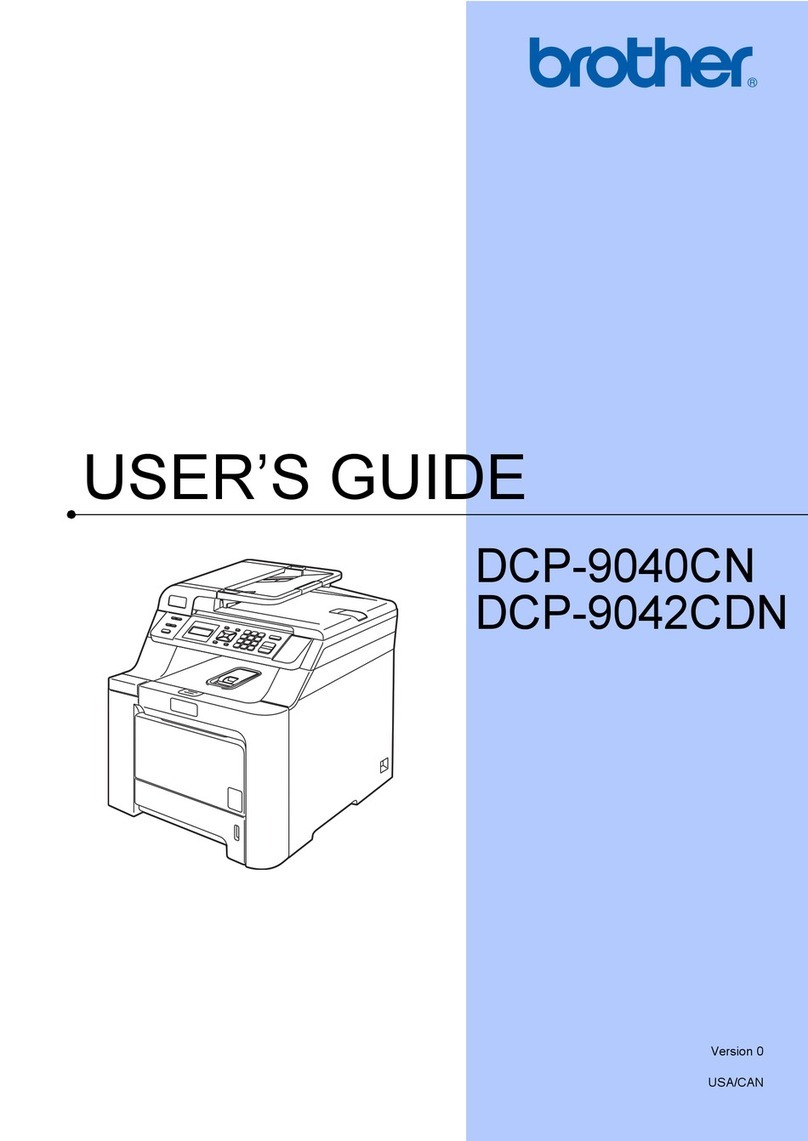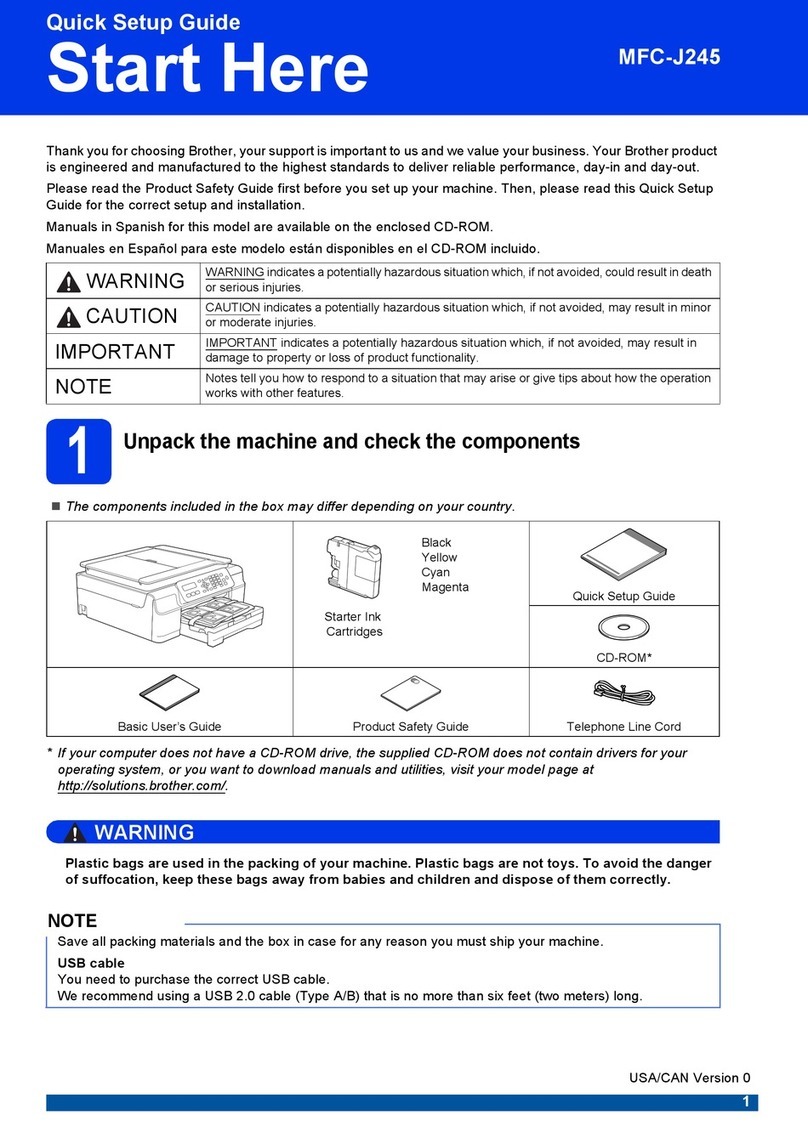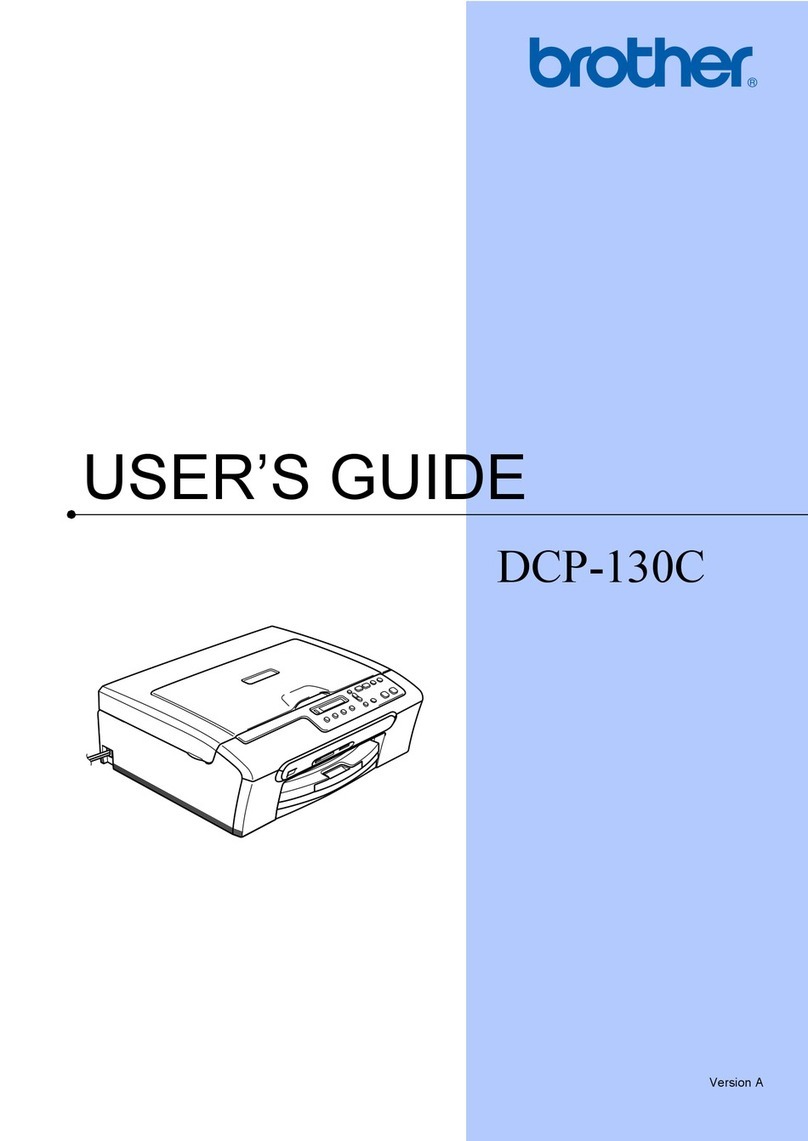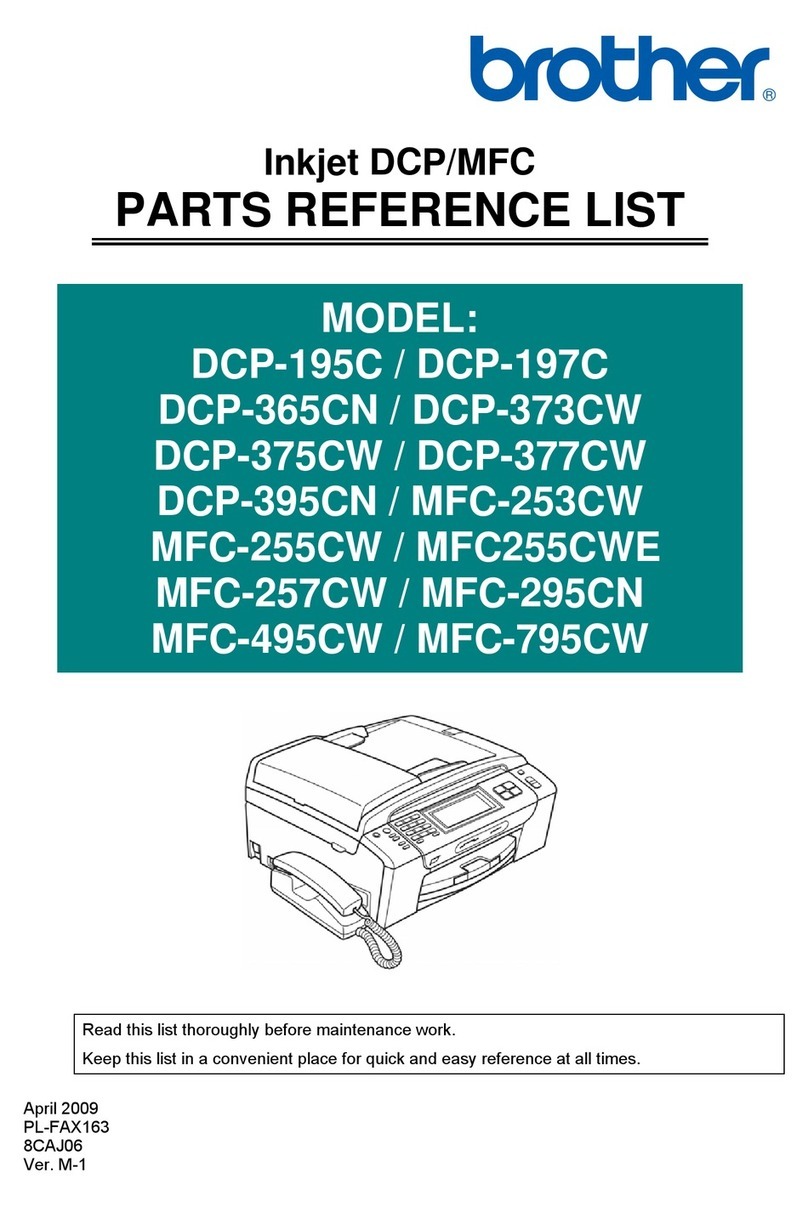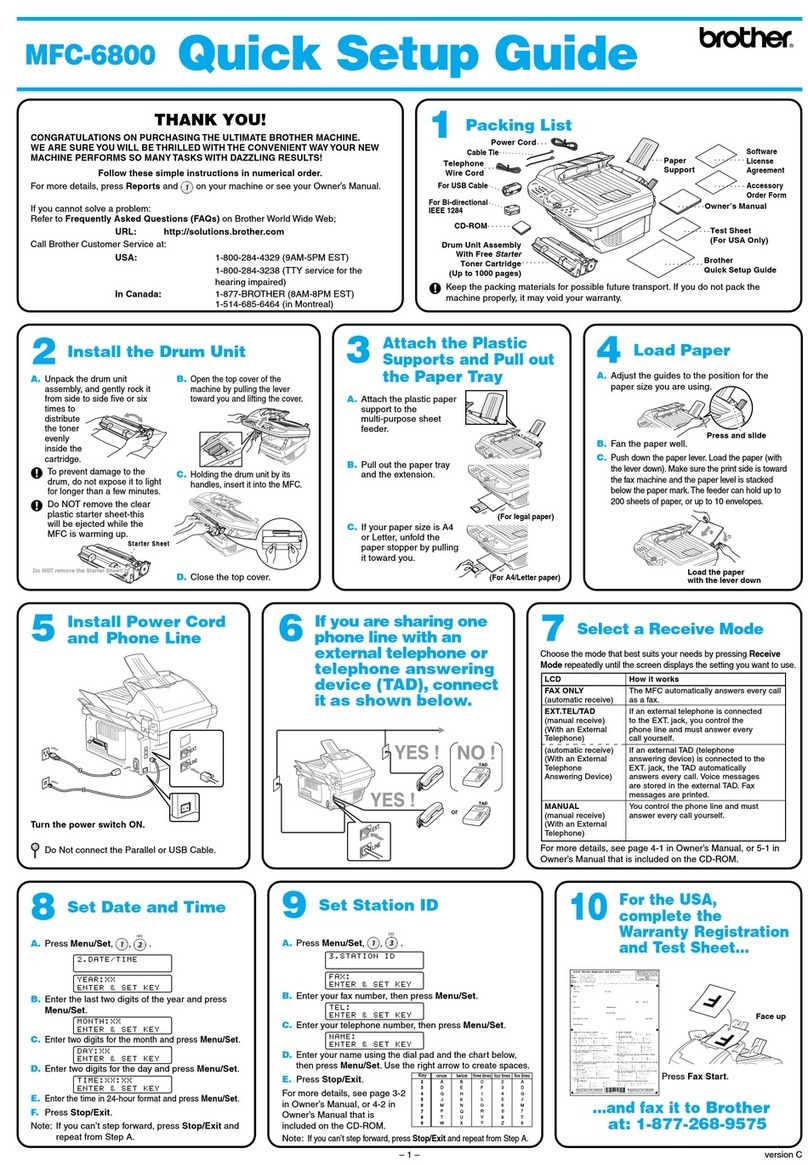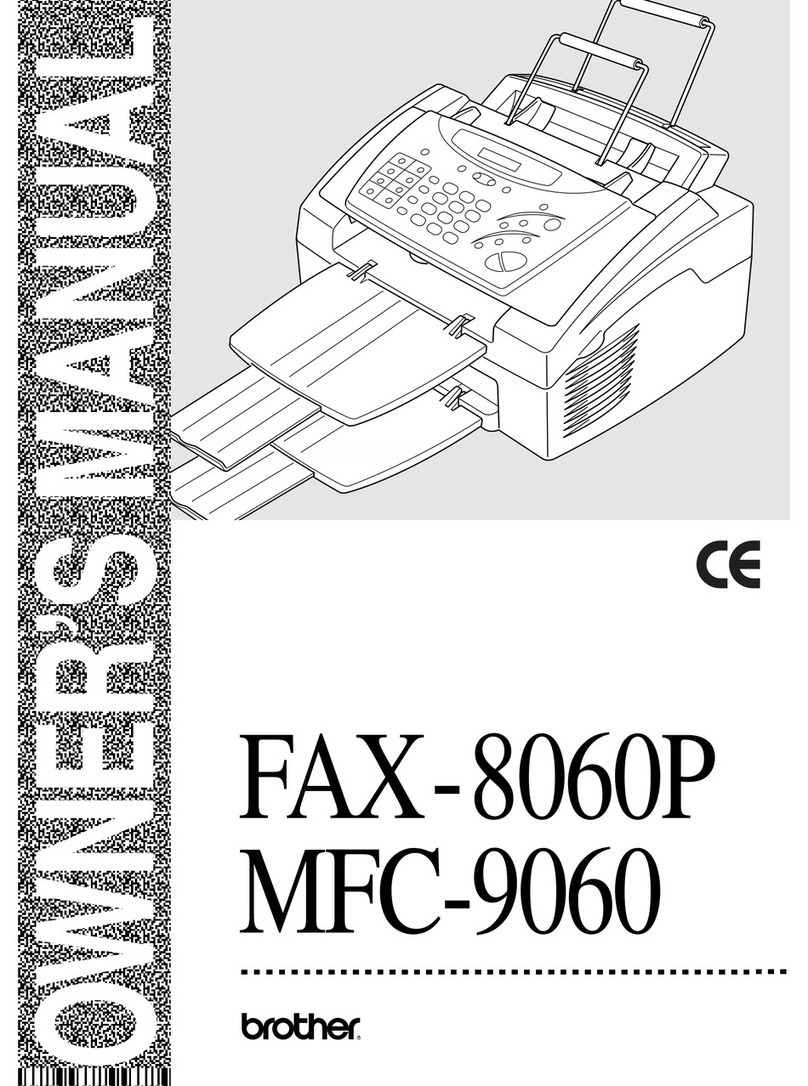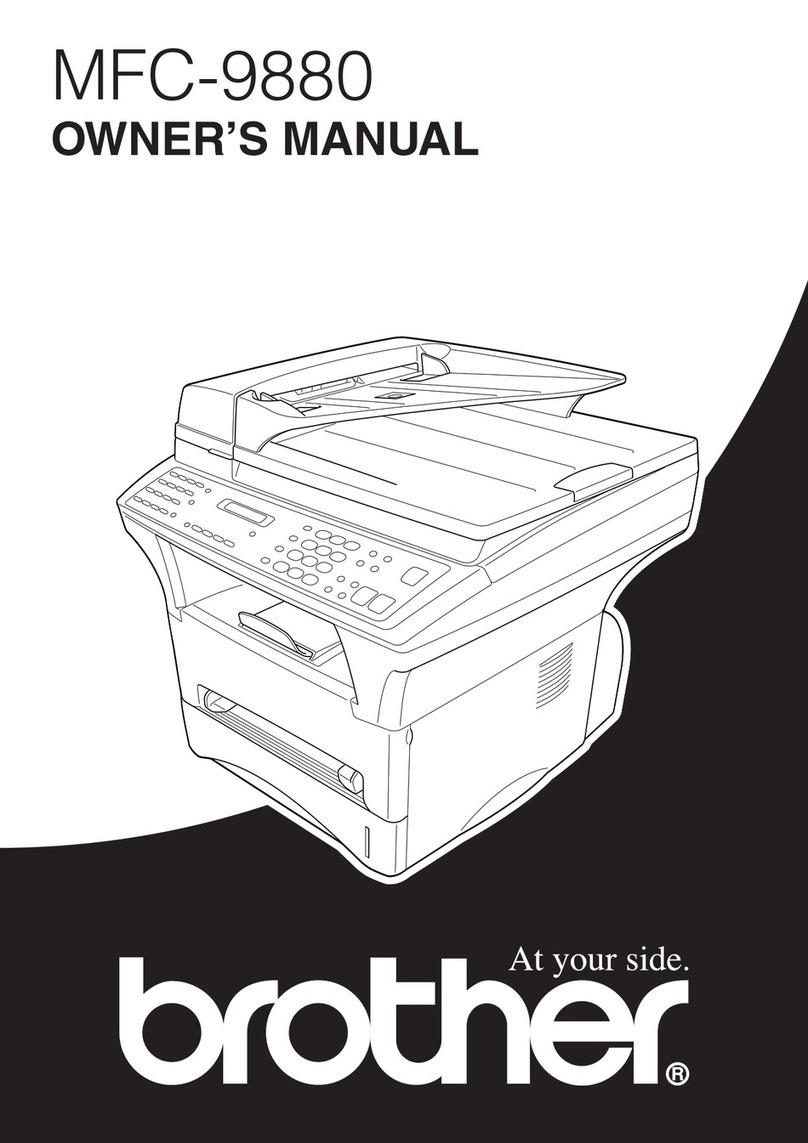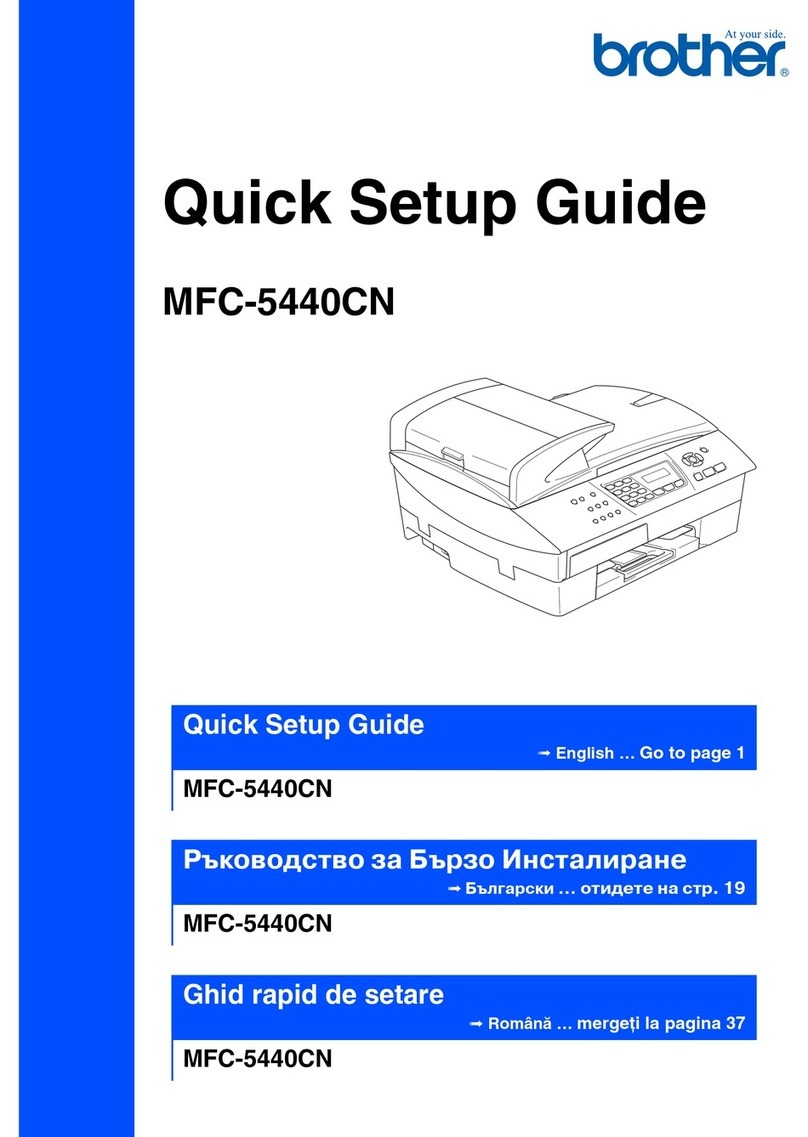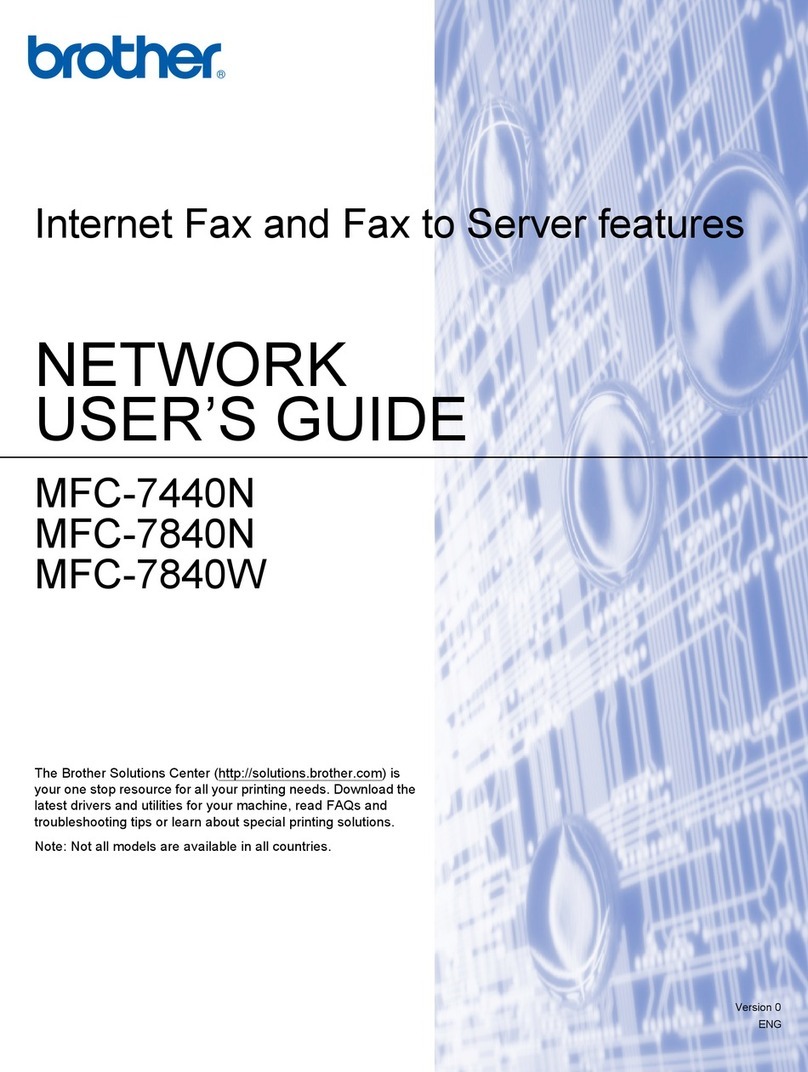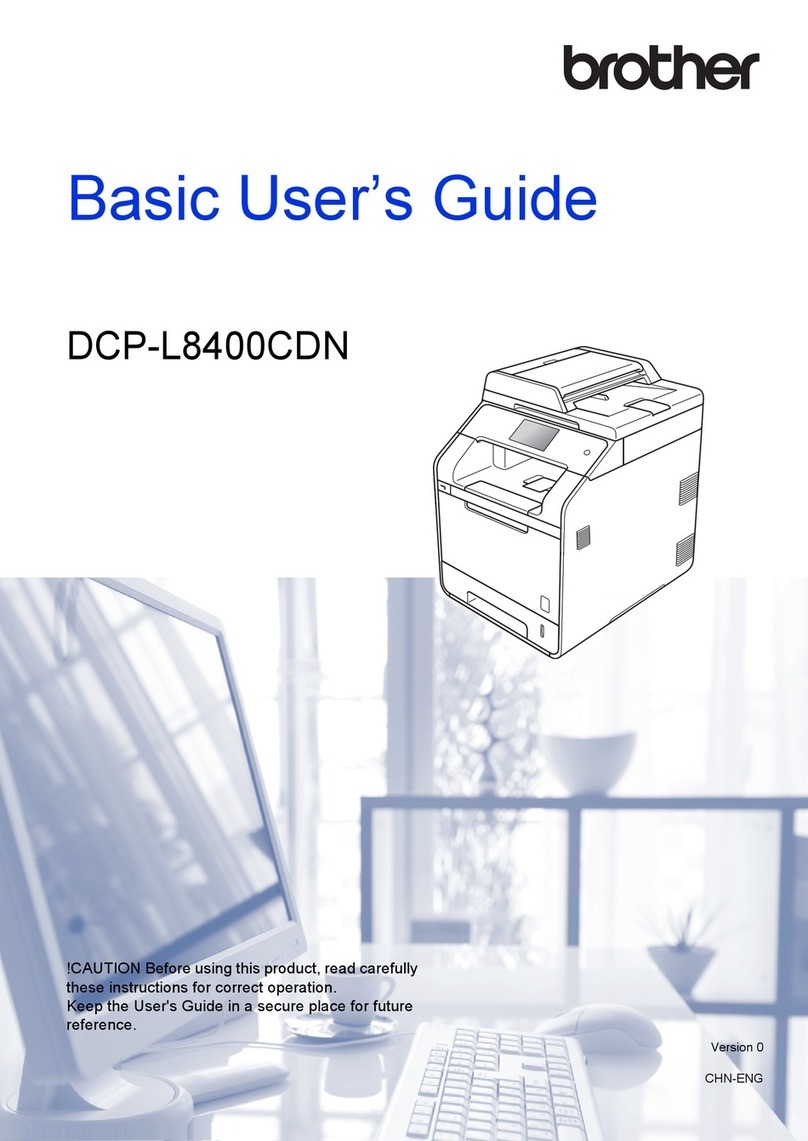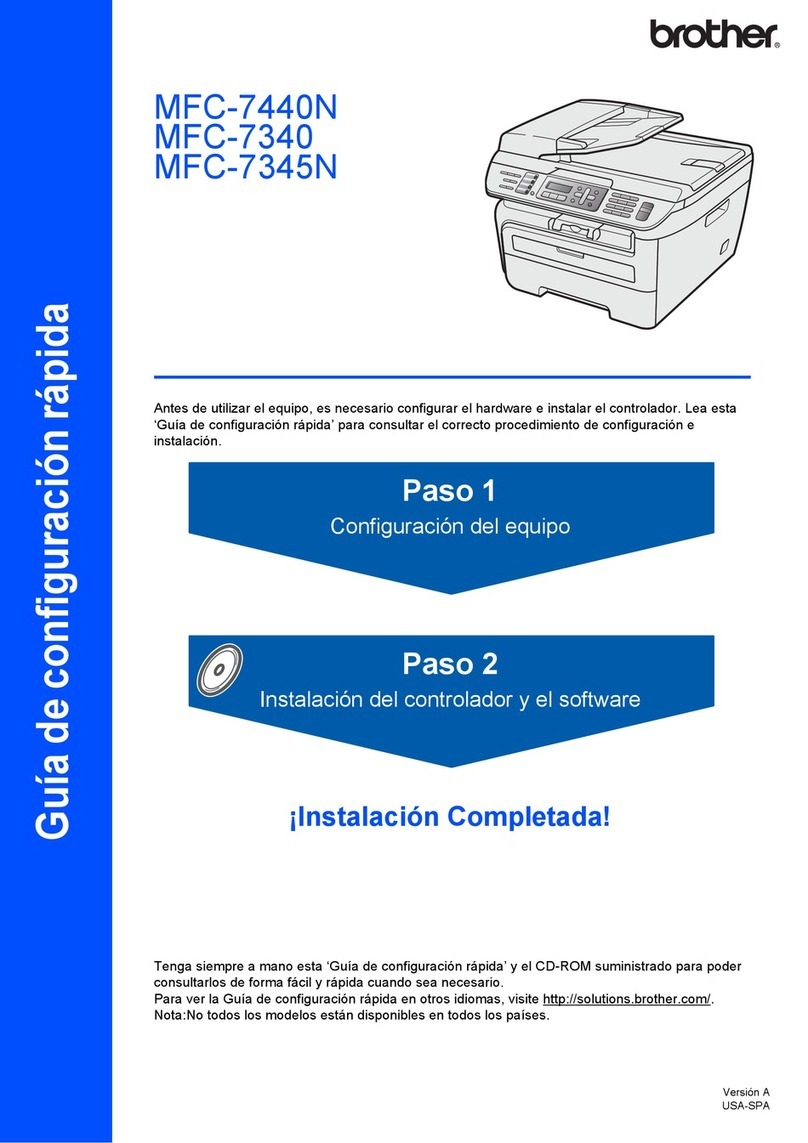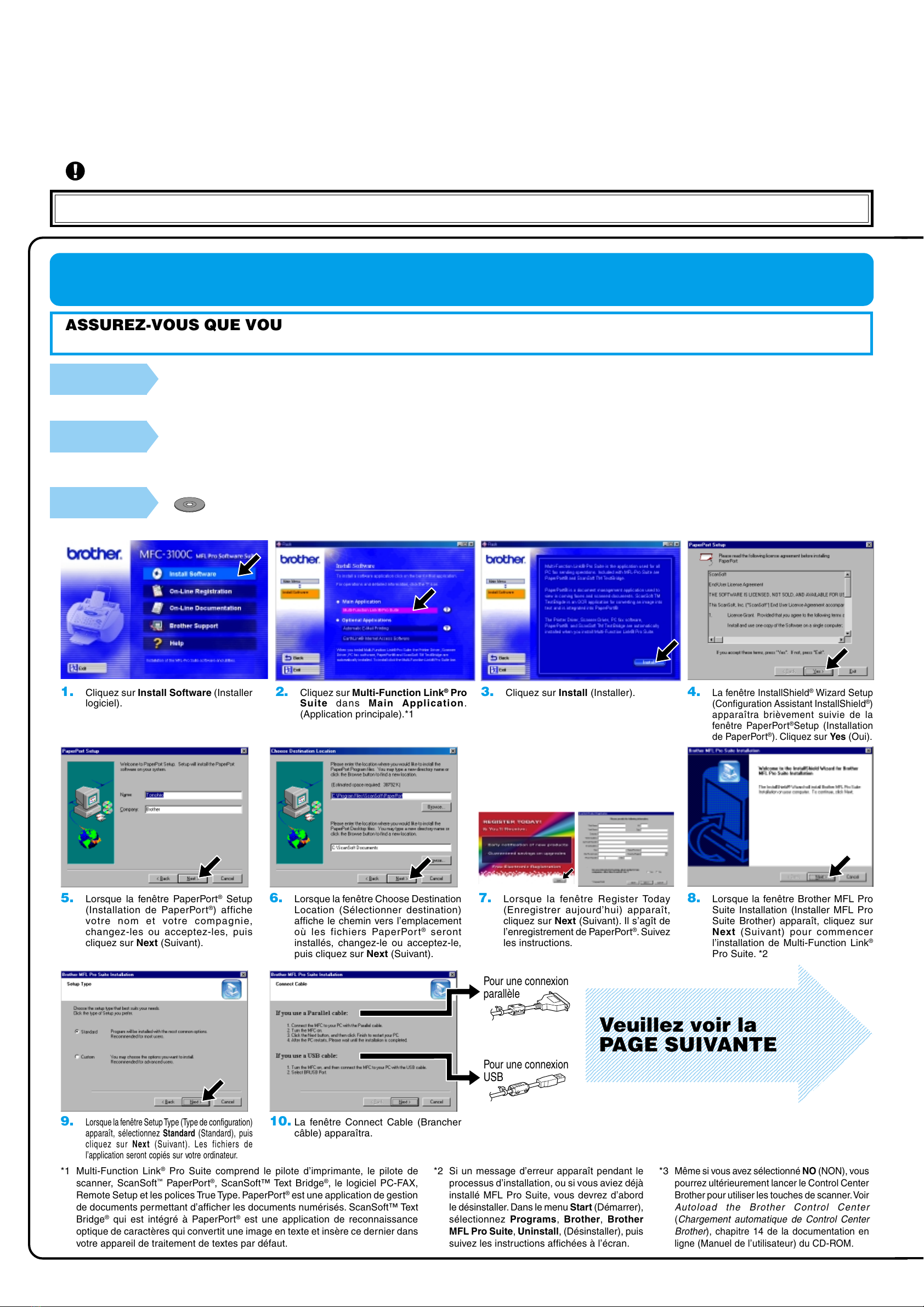Pour les utilisateurs de Windows
®
95/98/98SE/Me/2000
Configuration du MFC et du PC pour une utilisation conjointe
Avant de commencer
• Vous devez configurer le matériel et installer le pilote avant de pouvoir utiliser votre MFC comme imprimante et scanner avec votre application.
• Veuillez consulter le fichier README.WRI présent dans le répertoire racine du CD-ROM pour des informations importantes de dernière heure sur l’installation et le dépannage.
• Veuillez acheter le câble d’interface approprié. (Parallèle ou USB.)
• En cas de problème quelconque avec l’installation, rendez-nous visite sur : http://solutions.brother.com
Utilisez seulement un câble d’interface parallèle blindé conforme IEEE-1284 et/ou un câble USB d’une longueur maximale de 6 pieds (1,8 mètre).
Suivez les instructions de ce manuel correspondant au système d’exploitation et à l’interface utilisés.
Étape
1. Débranchez le MFC de la prise secteur et le MFC de votre ordinateur si un câble
d’interface les raccorde déjà.
Étape
2. Mettez votre ordinateur sous tension.
Sous Windows®2000 Professional, vous devez être connecté en tant qu’Administrateur.
Étape
3.
Insérez le CD-ROM dans le lecteur de CD-ROM. Si une fenêtre demandant le nom du
modèle apparaît, cliquez sur le nom du modèle. Le menu principal du CD-ROM apparaîtra.
123456789012345678901
123456789012345678901
123456789012345678901
123456789012345678901
123456789012345678901
123456789012345678901
123456789012345678901
123456789012345678901
123456789012345678901
123456789012345678901
123456789012345678901
123456789012345678901
123456789012345678901
123456789012345678901
123456789012345678901
123456789012345678901
123456789012345678901
123456789012345678901
123456789012345678901
123456789012345678901
123456789012345678901
123456789012345678901
123456789012345678901
123456789012345678901
123456789012345678901
123456789012345678901
123456789012345678901
123456789012345678901
123456789012345678901
123456789012345678901
123456789012345678901
123456789012345678901
123456789012345678901
123456789012345678901
123456789012345678901
123456789012345678901
123456789012345678901
123456789012345678901
123456789012345678901
123456789012345678901
1234567890123456789012345678901212345678901234567890123456789012
1
23456789012345678901234567890121234567890123456789012345678901
23456789012345678901234567890121234567890123456789012345678901
23456789012345678901234567890121234567890123456789012345678901
23456789012345678901234567890121234567890123456789012345678901
23456789012345678901234567890121234567890123456789012345678901
23456789012345678901234567890121234567890123456789012345678901
23456789012345678901234567890121234567890123456789012345678901
23456789012345678901234567890121234567890123456789012345678901
23456789012345678901234567890121234567890123456789012345678901
23456789012345678901234567890121234567890123456789012345678901
23456789012345678901234567890121234567890123456789012345678901
23456789012345678901234567890121234567890123456789012345678901
23456789012345678901234567890121234567890123456789012345678901
23456789012345678901234567890121234567890123456789012345678901
23456789012345678901234567890121234567890123456789012345678901
23456789012345678901234567890121234567890123456789012345678901
23456789012345678901234567890121234567890123456789012345678901
23456789012345678901234567890121234567890123456789012345678901
23456789012345678901234567890121234567890123456789012345678901
23456789012345678901234567890121234567890123456789012345678901
23456789012345678901234567890121234567890123456789012345678901
23456789012345678901234567890121234567890123456789012345678901
23456789012345678901234567890121234567890123456789012345678901
23456789012345678901234567890121234567890123456789012345678901
23456789012345678901234567890121234567890123456789012345678901
2
1234567890123456789012345678901212345678901234567890123456789012
Veuillez voir la
PAGE SUIVANTE
*1
Multi-Function Link
®
Pro Suite comprend le pilote d’imprimante, le pilote de
scanner, ScanSoft
™
PaperPort
®
, ScanSoft™ Text Bridge
®
, le logiciel PC-FAX,
Remote Setup et les polices True Type. PaperPort
®
est une application de gestion
de documents permettant d’afficher les documents numérisés. ScanSoft™ Text
Bridge
®
qui est intégré à PaperPort
®
est une application de reconnaissance
optique de caractères qui convertit une image en texte et insère ce dernier dans
votre appareil de traitement de textes par défaut.
1. Cliquez sur Install Software (Installer
logiciel).
6. Lorsque la fenêtre Choose Destination
Location (Sélectionner destination)
affiche le chemin vers l’emplacement
où les fichiers PaperPort®seront
installés, changez-le ou acceptez-le,
puis cliquez sur Next (Suivant).
10. La fenêtre Connect Cable (Brancher
câble) apparaîtra.
2. Cliquez sur Multi-Function Link®Pro
Suite dans Main Application.
(Application principale).*1
7. Lorsque la fenêtre Register Today
(Enregistrer aujourd’hui) apparaît,
cliquez sur Next (Suivant). Il s’agît de
l’enregistrement de PaperPort®. Suivez
les instructions.
4.
La fenêtre InstallShield
®
Wizard Setup
(Configuration Assistant InstallShield
®
)
apparaîtra brièvement suivie de la
fenêtre PaperPort
®
Setup (Installation
de PaperPort
®
). Cliquez sur Yes (Oui).
8. Lorsque la fenêtre Brother MFL Pro
Suite Installation (Installer MFL Pro
Suite Brother) apparaît, cliquez sur
Next (Suivant) pour commencer
l’installation de Multi-Function Link®
Pro Suite. *2
5. Lorsque la fenêtre PaperPort®Setup
(Installation de PaperPort®) affiche
votre nom et votre compagnie,
changez-les ou acceptez-les, puis
cliquez sur Next (Suivant).
9.
Lorsque la fenêtre SetupType (Type de configuration)
apparaît, sélectionnez Standard (Standard), puis
cliquez sur Next (Suivant). Les fichiers de
l’application seront copiés sur votre ordinateur.
*2
Si un message d’erreur apparaît pendant le
processus d’installation, ou si vous aviez déjà
installé MFL Pro Suite, vous devrez d’abord
le désinstaller. Dans le menu Start (Démarrer),
sélectionnez Programs, Brother, Brother
MFL Pro Suite, Uninstall, (Désinstaller), puis
suivez les instructions affichées à l’écran.
*3
Même si vous avez sélectionné NO (NON), vous
pourrez ultérieurement lancer le Control Center
Brother pour utiliser les touches de scanner.Voir
Autoload the Brother Control Center
(
Chargement automatique de Control Center
Brother
), chapitre 14 de la documentation en
ligne (Manuel de l’utilisateur) du CD-ROM.
Pour une connexion
parallèle
Pour une connexion
USB
3. Cliquez sur Install (Installer).
ASSUREZ-VOUS QUE VOUS AVEZ SUIVI LES INSTRUCTIONS D’INSTALLATION DES PAGES 1 À 3
AVANT DE CONTINUER
Page 4